
Начало работы с приложением «Напоминания» на компьютере Mac
При первом использовании приложения «Напоминания» отображается один готовый к использованию список под названием «Напоминания». Вы можете распределять напоминания по разным спискам и управлять напоминаниями из разных учетных записей интернета.
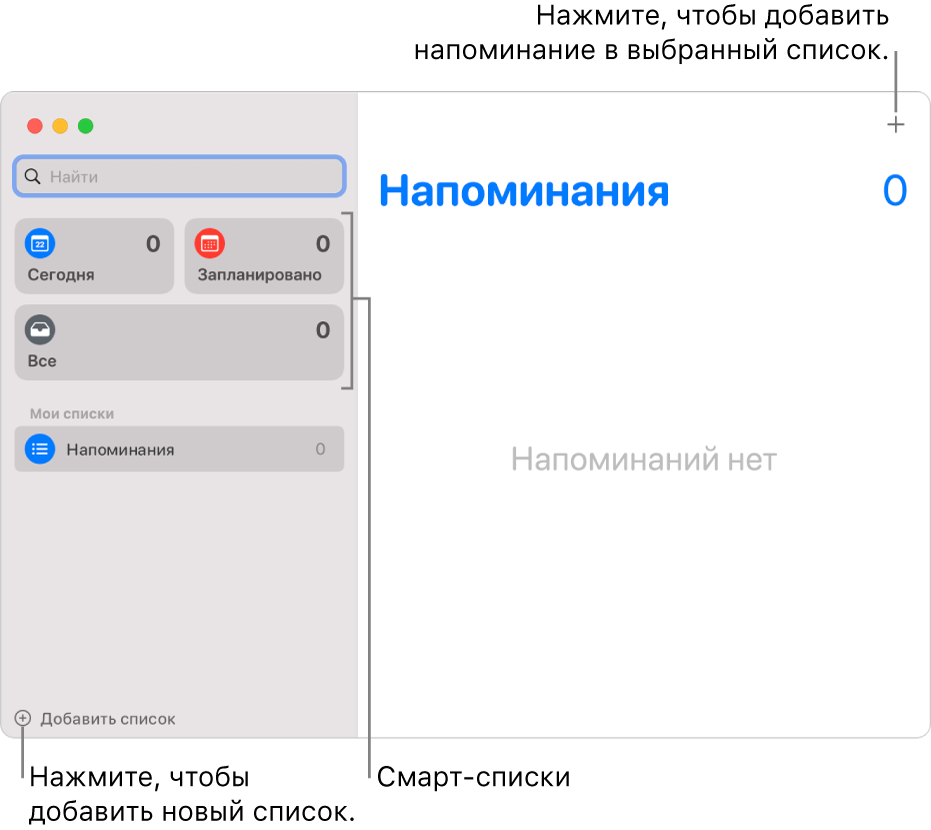
Чтобы открыть приложение «Напоминания»
 на Mac, выполните следующие действия.
на Mac, выполните следующие действия.Нажмите значок Напоминаний в Dock.
Нажмите значок Launchpad
 в панели Dock, введите «Напоминания» в поле поиска и нажмите значок Напоминаний.
в панели Dock, введите «Напоминания» в поле поиска и нажмите значок Напоминаний.
Добавьте учетную запись iCloud и другие учетные записи интернета. Использование напоминаний из учетных записей интернета на Mac.
Добавьте списки, чтобы упорядочить напоминания. См. раздел Добавление, группировка и удаление списков напоминаний.
Добавьте напоминания в списки. См. раздел Добавление и изменение напоминаний.
Делитесь списками с семьей и друзьями. См. раздел Экспорт списка напоминаний.
Удалите ненужное напоминание. См. раздел Удаление напоминаний.